
Adobe Acrobat
Aranabilir PDF yapma OCR ile çok kolay.
Adobe Acrobat'taki optik karakter tanıma (OCR) özelliğiyle metni çıkarabilir ve taranan belgeleri anında düzenlenebilir, aranabilir PDF dosyalarına dönüştürebilirsiniz.
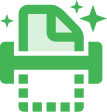
Taranmış metin dosyaları üzerinde yeniden yazma, yeniden formatlama, yeniden tarama gibi güncelleme işlemleri hiç bu kadar kolay ve hızlı olmamıştı. Şimdiye kadar! Adobe Acrobat'ın taranmış dosyalarınızı, düzenlenebilir metin ve tıpkı orijinal dosyadaki gibi görünen özel fontlarla anında düzenlenebilir PDF belgelerine çevirmek için OCR teknolojisini nasıl kullandığını öğrenin.

Anında dönüştürür.
Manuel veri girişlerini önleyin. Optik karakter tanıma (OCR) özelliği ile Acrobat, metin dönüştürücü olarak çalışır; taranmış basılı belge veya görüntü dosyasından metni otomatik olarak ayıklar ve PDF dosyasında düzenlenebilir metne dönüştürür.

Fontlarınıza uyar.
Acrobat'ın metni ve biçimlendirmeyi tanıyabileceğini bilerek rahat olun. Otomatik özel font oluşturma özelliği sayesinde yeni PDF'niz orijinal çıktınızla eşleşecektir.

Office ile uyumludur.
Yeni PDF'nizle diğer uygulamalarda da çalışarak mevcut iş akışlarına kolayca dahil edebilirsiniz. Microsoft Word (DOCX) belgesine, başka bir Office dosyasına (PPT veya XLS) ya da salt metin belgesine (TXT dosyası) kesip yapıştırabilir veya dışa aktarabilirsiniz.

Arşivleme için mükemmeldir.
Belgelerinizin görünümünü ve düzenini olduğu gibi koruyun ve belgeleri, arama ve kopyalama yapabileceğiniz nitelikte metin içeren akıllı PDF'ler olarak kaydederek düzenleme özelliklerini sınırlayın.
Taranmış belgeleri düzenleme:
- Taranmış görüntü içeren bir PDF dosyasını Mac veya PC için Acrobat'ta açın.
- Sağ bölmedeki "PDF'yi Düzenle" aracını tıklatın. Acrobat otomatik olarak optik karakter tanıma (OCR) özelliğini uygulayarak belgenizi PDF'nin tamamen düzenlenebilir bir kopyası haline dönüştürür.
- Düzenlemek istediğiniz metin öğesini tıklatın ve yazmaya başlayın. Yeni metnin görünümü, taranmış görüntünüzdeki orijinal fontlara göre uygulanır.
- "Dosya" > "Farklı Kaydet" i seçin ve düzenlenebilir belgeniz için yeni bir ad yazın.
İlgili özellikler
Şu ipuçlarıyla Adobe Acrobat'tan en iyi şekilde yararlanın:
Dosyaları tek PDF belgesinde birleştirme ›
PDF dosyalarını JPG'ye dönüştürme ›